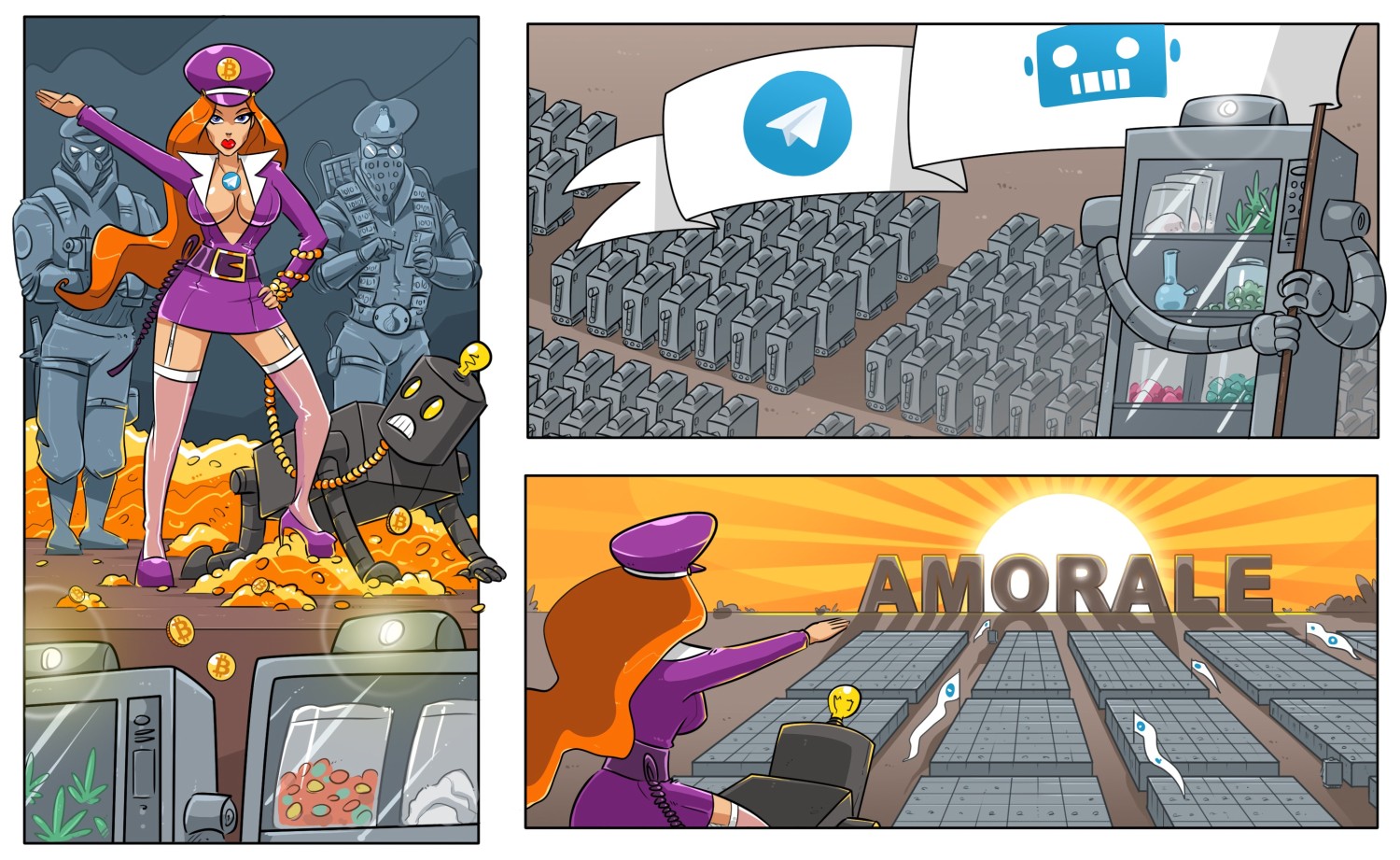Популярные Monero (XMR) кошельки
После выбора и установки кошелька, его первоначлаьного запуска (создание пароля, сохранение сид фразы и проч), нам необходимо скопировать сам адрес Monero для приема на него платежей с сайта/ботов, а также его
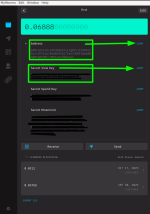
ВАЖНО! НЕ ошибиться и четко нужные нам данные: сам адрес и его
Если вы допустите ошибку и скопируете неверные данные - в лучшем случае ничего не будет работать, а в худшем - вы подарите кому-то все свои сбережения, опубликовав приватные ключи адреса (с помощью которых кошелек может быть восстановлен на стороне).
После, как мы разобрались с кошельком и что именно нужно с него копировать, - осталось перенести нужные данные в панель управления магазина.
Переходим в список платежных систем в

(или того же результата можно достичь, перейдя в своем магазине по пути
либо перейти из меню
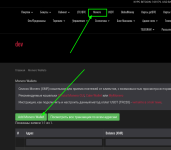
Нажимаем кнопку "Добавить Монеро адрес",
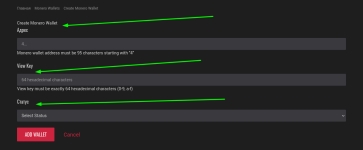
Pаполняем поля: в строку адрес - вставляем ранее скопированный нами адрес кошелька Monero
View Key - приватный ключ адрес для просмотра транзакций.
Статус - по необходимости, делаем активным для приема платежей или отключенным.
Жмем сохранить/добавить.
ВАЖНО!!! Метод работает по принципу на каждый "1 зазаз = 1 кошелек (адрес)". То есть, нужно несколько кошельков.
Также на странице с Monero (XMR) адресами доступный переход на журнал с траназкциями. Журнал общий с другими платежными системами - поэтому не забывайте использовать фильтр
После настройки, возвращаемся в
После выбора и установки кошелька, его первоначлаьного запуска (создание пароля, сохранение сид фразы и проч), нам необходимо скопировать сам адрес Monero для приема на него платежей с сайта/ботов, а также его
view_key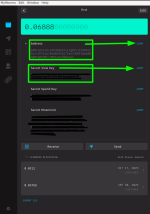
ВАЖНО! НЕ ошибиться и четко нужные нам данные: сам адрес и его
view_keyЕсли вы допустите ошибку и скопируете неверные данные - в лучшем случае ничего не будет работать, а в худшем - вы подарите кому-то все свои сбережения, опубликовав приватные ключи адреса (с помощью которых кошелек может быть восстановлен на стороне).
После, как мы разобрались с кошельком и что именно нужно с него копировать, - осталось перенести нужные данные в панель управления магазина.
Переходим в список платежных систем в
Управление - Платежные системы, находим Monero и тапаем (кликаем, переходим, нажимаем) по названию.
(или того же результата можно достичь, перейдя в своем магазине по пути
/monero-addressлибо перейти из меню
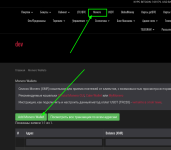
Нажимаем кнопку "Добавить Монеро адрес",
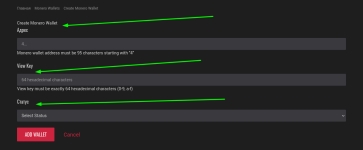
Pаполняем поля: в строку адрес - вставляем ранее скопированный нами адрес кошелька Monero
View Key - приватный ключ адрес для просмотра транзакций.
Статус - по необходимости, делаем активным для приема платежей или отключенным.
Жмем сохранить/добавить.
ВАЖНО!!! Метод работает по принципу на каждый "1 зазаз = 1 кошелек (адрес)". То есть, нужно несколько кошельков.
Также на странице с Monero (XMR) адресами доступный переход на журнал с траназкциями. Журнал общий с другими платежными системами - поэтому не забывайте использовать фильтр
После настройки, возвращаемся в
Управление - Платежные системы и включаем метод приема Monero. Тут же, можете нажать на редактирование метода и задать ему свое название (как будет видеть клиент) и скидку при выборе данного платежного метода.
Останнє редагування: